Paras ilmainen ja maksullinen Syslog Server -ohjelmisto Windowsille

Syslog Server on tärkeä osa IT-järjestelmänvalvojan arsenaalia, varsinkin kun on kyse tapahtumalokien hallinnasta keskitetyssä paikassa.
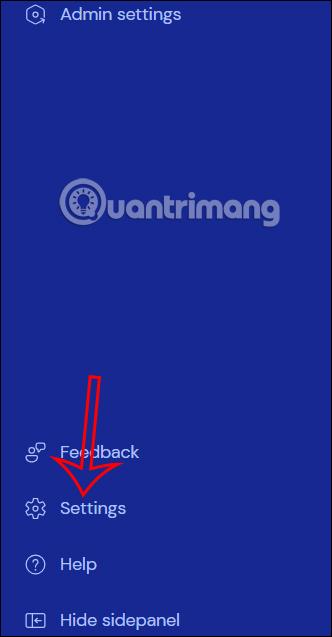
Kun yhdistät tietokoneita TeamViewerin kautta , saat satunnaisen salasanan, jotta laitteet voivat muodostaa yhteyden toisiinsa. Sen sijaan, että käytettäisiin satunnaista salasanaa, jonka TeamViewer luo joka kerta, kun muodostat yhteyden, käyttäjät voivat asettaa kiinteän TeamViewer-salasanan. Tällä TeamViewer-kiinteällä salasanalla yhteys kahden laitteen välillä on nopeampi, koska kutakin yhteyttä varten tarvitsee vain yksi salasana. Alla oleva artikkeli opastaa sinua määrittämään kiinteän salasanan TeamViewerille.
Kuinka asettaa kiinteä salasana TeamViewerille
Vaihe 1:
TeamViewer-ohjelmiston käyttöliittymässä käyttäjät napsauttavat Asetukset käyttöliittymän vasemmassa reunassa.

Vaihe 2:
Näytä nyt laitteen tai tilisi asetusten valintaliittymä ja napsauta Siirry tämän laitteen asetuksiin .

Vaihe 3:
Siirry tietokoneesi asetusluetteloon napsauttamalla Suojaus .

Jatka katsomista sivulle ja napsauta Access Control määrittääksesi TeamViewerin yhteys- ja käyttötilan.

Vaihe 4:
Näytä nyt toinen säädettävä käyttöliittymä, napsauta myös Suojaus .

Kun tarkastellaan sen vieressä olevia säätökohteita, löydämme Satunnaissalasana (spontaani pääsy) -asetuksen , joka luo satunnaisen salasanan spontaaneja käyttöjä varten. Valitse seuraavaksi Salasanan vahvuus -osiossa Ei käytössä (ei satunnaista salasanaa) . Tämä peruuttaa satunnaisen salasanan tilan.

Vaihe 5:
Jatkaessaan tässä käyttöliittymässä käyttäjät napsauttavat Lisäasetukset nähdäkseen lisäasetukset.

Katso Henkilökohtainen salasana -kohdan vieressä olevaa sisältöä ja kirjoita TeamViewerin kiinteä salasana . Kirjoita salasana kahdelle alla olevalle riville ja napsauta sitten OK tallentaaksesi .

Huomaa, että kun asetat TeamViewerin kiinteän salasanan ja toimitat sen muille, he voivat heti käyttää tietokonettasi ilman hyväksyntääsi, joten käyttäjien on kiinnitettävä huomiota TeamViewerin kiinteän salasanan tarjoamiseen niille, jotka uskovat.
Syslog Server on tärkeä osa IT-järjestelmänvalvojan arsenaalia, varsinkin kun on kyse tapahtumalokien hallinnasta keskitetyssä paikassa.
Virhe 524: Aikakatkaisu tapahtui on Cloudflare-kohtainen HTTP-tilakoodi, joka ilmaisee, että yhteys palvelimeen katkesi aikakatkaisun vuoksi.
Virhekoodi 0x80070570 on yleinen virheilmoitus tietokoneissa, kannettavissa tietokoneissa ja tableteissa, joissa on Windows 10 -käyttöjärjestelmä. Se näkyy kuitenkin myös tietokoneissa, joissa on Windows 8.1, Windows 8, Windows 7 tai vanhempi.
Blue screen of death -virhe BSOD PAGE_FAULT_IN_NONPAGED_AREA tai STOP 0x00000050 on virhe, joka ilmenee usein laitteisto-ajurin asennuksen tai uuden ohjelmiston asennuksen tai päivityksen jälkeen, ja joissakin tapauksissa syynä on, että virhe johtuu korruptoituneesta NTFS-osiosta.
Video Scheduler Internal Error on myös tappava sininen näyttövirhe, tämä virhe ilmenee usein Windows 10:ssä ja Windows 8.1:ssä. Tämä artikkeli näyttää joitakin tapoja korjata tämä virhe.
Voit nopeuttaa Windows 10:n käynnistystä ja lyhentää käynnistysaikaa noudattamalla alla olevia ohjeita poistaaksesi Epicin Windowsin käynnistyksestä ja estääksesi Epic Launcherin käynnistymisen Windows 10:n kanssa.
Sinun ei pitäisi tallentaa tiedostoja työpöydälle. On olemassa parempia tapoja tallentaa tietokonetiedostoja ja pitää työpöytäsi siistinä. Seuraava artikkeli näyttää sinulle tehokkaampia paikkoja tiedostojen tallentamiseen Windows 10:ssä.
Oli syy mikä tahansa, joskus sinun on säädettävä näytön kirkkautta eri valaistusolosuhteiden ja -tarkoituksiin sopivaksi. Jos sinun on tarkkailtava kuvan yksityiskohtia tai katsottava elokuvaa, kirkkautta on lisättävä. Päinvastoin, saatat haluta myös vähentää kirkkautta suojataksesi kannettavan tietokoneen akkua.
Herääkö tietokoneesi satunnaisesti ja avaa ikkunan "Tarkistaa päivityksiä"? Yleensä tämä johtuu MoUSOCoreWorker.exe-ohjelmasta - Microsoftin tehtävästä, joka auttaa koordinoimaan Windows-päivitysten asennusta.
Tässä artikkelissa kerrotaan, kuinka PuTTY-pääteikkunaa käytetään Windowsissa, miten PuTTY määritetään, miten määritykset luodaan ja tallennetaan ja mitä määritysasetuksia muutetaan.








